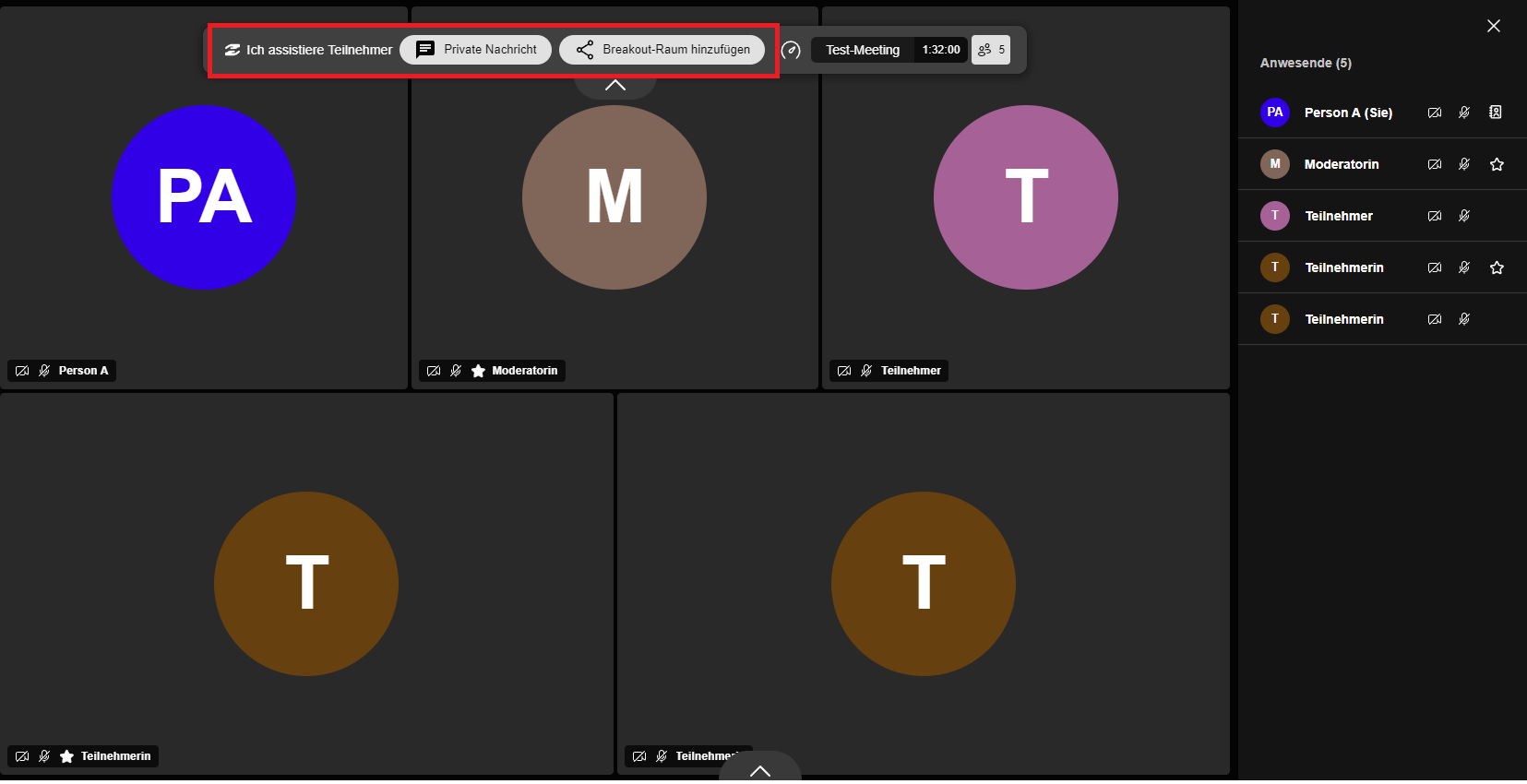Assistenz anfragen oder annehmen
Auf dieser Seite geht es um das Anfragen oder Annehmen einer Assistenz im Meeting. Hinweis: Nur Teilnehmer können sich gegenseitig assistieren. Das liegt daran, dass ein Meeting möglicherweise abbricht, wenn Moderatoren das Meeting verlassen.
Eine Assistenz anfragen
Wenn Sie mit der Rolle "Teilnehmer:in" im Meeting sind, können Sie andere Teilnehmende im Meeting als Assistenz anfragen. Das geht mit dem Button mit den zwei Händen in der unteren Bedien-Leiste.
Schritt 1: Klicken Sie auf den Button "Assistenz anfragen". Er zeigt zwei Hände. Hier ein Bildschirmfoto:

Schritt 2: Es öffnet sich ein Dialog-Fenster. In dem Fenster sind die Teilnehmenden des Meetings aufgelistet, die als Assistenz zur Verfügung stehen. Wählen Sie einen aus.
Schritt 3: Klicken Sie auf den Knopf "Anfrage" bei dem Teilnehmenden, den Sie ausgewählt haben. Hier ein Bildschirmfoto:
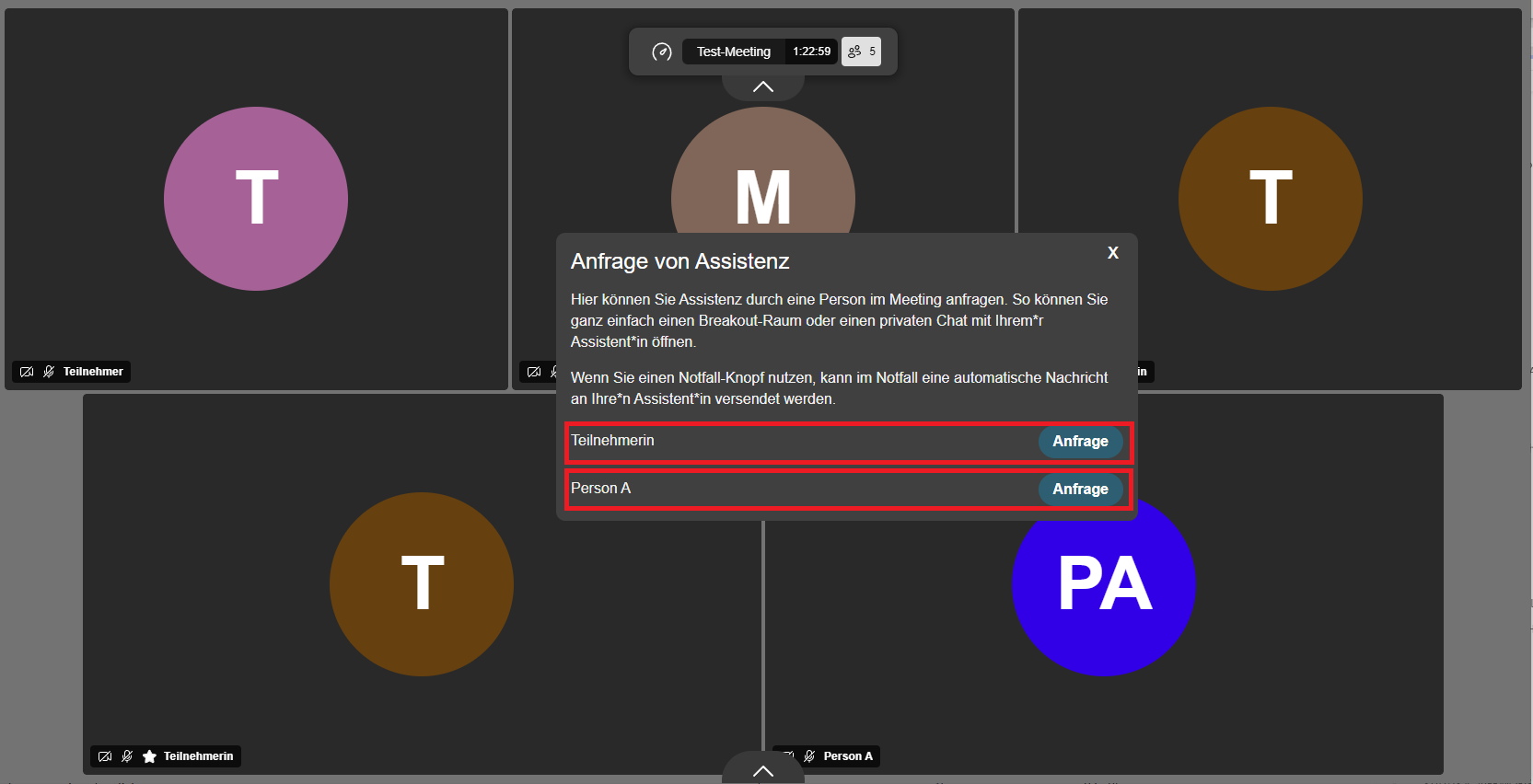
Schritt 4: Der Teilnehmende bekommt eine Anfrage von Ihnen gesendet. Warten Sie kurz, bis er:sie die Anfrage annimmt. Dann steht bei Ihnen oben in der Bedien-Leiste "Warte auf Assistenz".
Fertig! Sie können jetzt mit Ihrer:m Assistent:in in einen Breakout-Raum wechseln und ihm:ihr mit einem Klick eine Nachricht senden. Das geht jetzt über die obere Bedien-Leiste. Hier ein Bildschirmfoto:
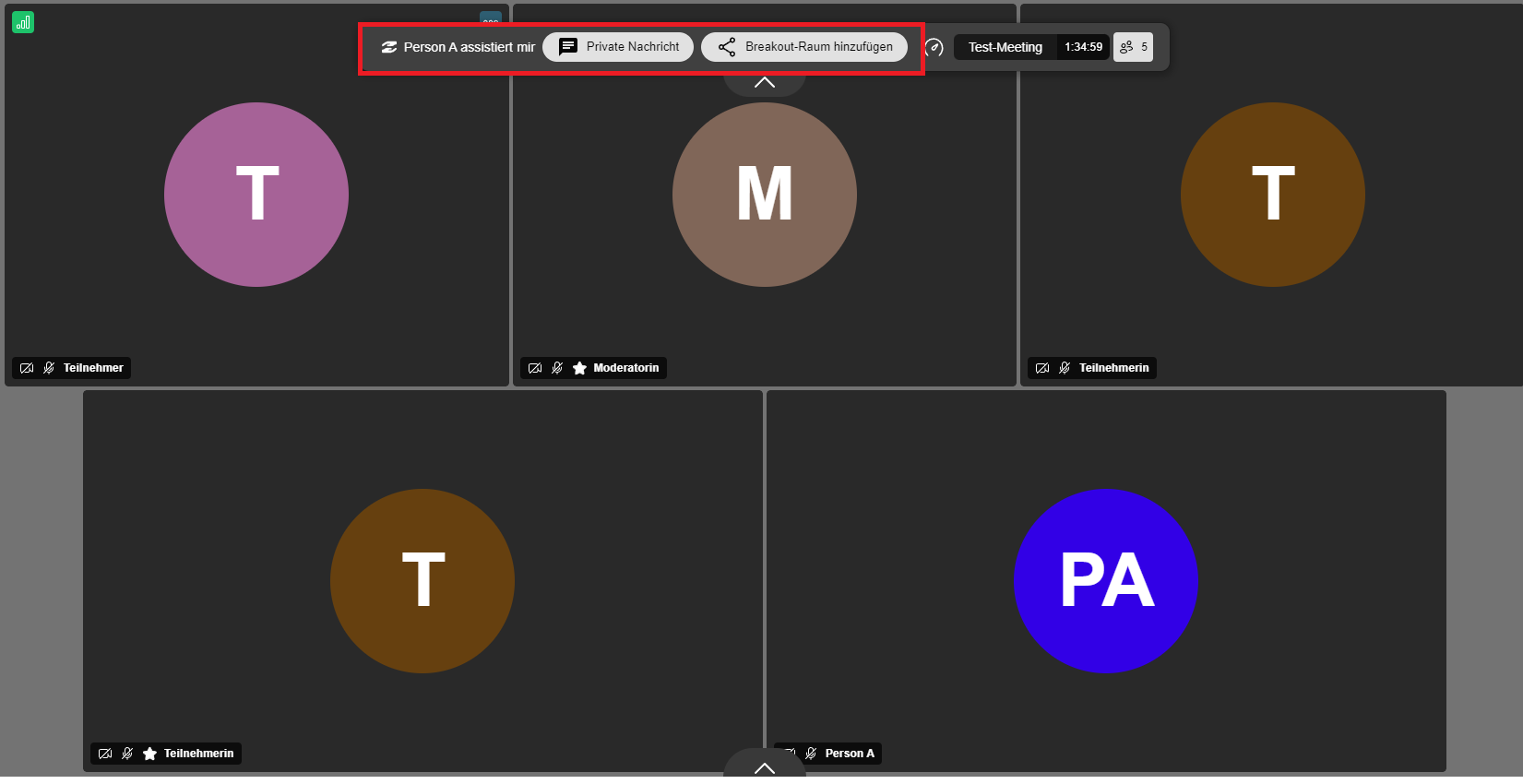
Eine Assistenz annehmen
So können Sie eine Assistenz für eine andere Person im Meeting annehmen. Hinweis: Sie können eine Assistenz für jemand anderen im Meeting nur dann annehmen, wenn Sie mit der Rolle Teilnehmer:in im Meeting sind.
Schritt 1: Wenn jemand Sie als Assistenz anfragt, bekommen Sie eine Meldung dazu angezeigt. Klicken Sie in der Meldung auf "Teilnehmer:in assistieren". Sie sieht so aus, hier ein Bildschirmfoto:
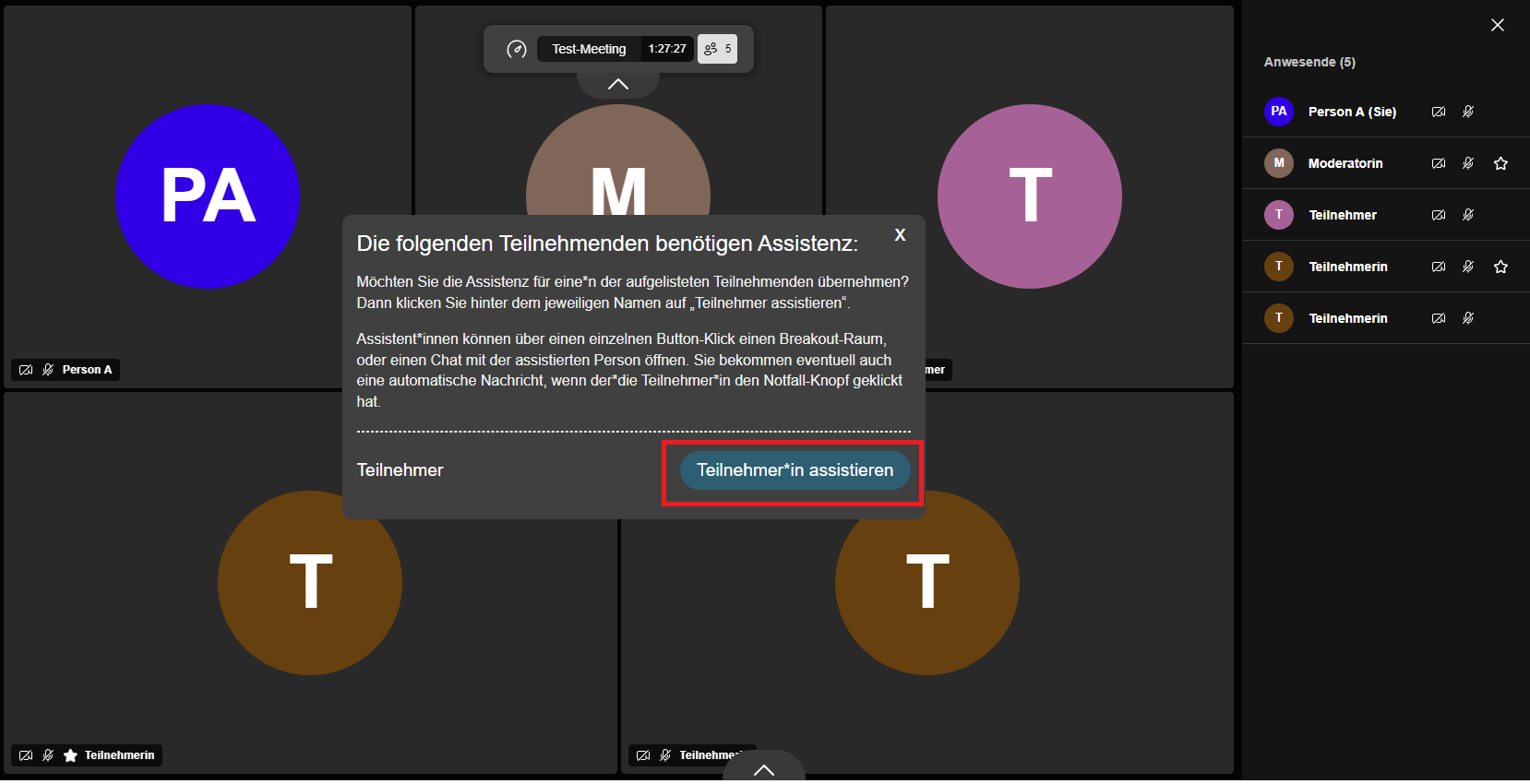
Fertig! Sie assistieren nun der jeweiligen Person. Sie können dann mit der Person mit einem Klick in einen Breakout-Raum wechseln. Sie können der Person auch mit einem Klick eine private Nachricht schreiben. Das geht jetzt direkt über die obere Bedien-Leiste. Hier ein Bildschirmfoto: